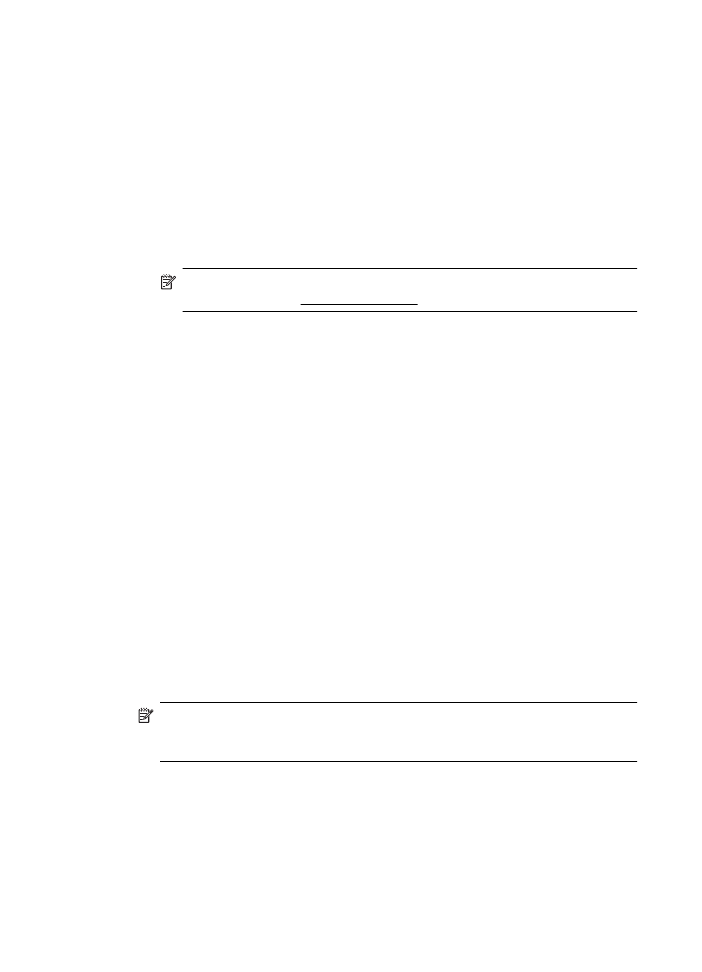
Odstranitev in ponovna namestitev HP-jeve programske
opreme
Če namestitev ni popolna ali če ste kabel USB priključili na računalnik, preden je HP-
jev namestitveni program od vas to zahteval, je morda treba HP-jevo programsko
opremo, ki ste jo dobili s tiskalnikom, odstraniti in znova namestiti. Programskih datotek
tiskalnika ne izbrišite iz računalnika.
Odstranjevanje iz računalnika z OS Windows:
1. Na namizju računalnika kliknite Start, izberite Settings (Nastavitve) in kliknite
Control Panel (Nadzorna plošča) ter Add/Remove Programs (Dodaj/odstrani
programe).
- Ali -
Kliknite Start, Control Panel (Nadzorna plošča) in nato dvokliknite možnost
Programs and Features (Programi in funkcije).
2. Izberite ime tiskalnika in nato kliknite Change/Remove (Spremeni/odstrani) ali
Uninstall/Change (Odstrani/spremeni).
Upoštevajte navodila na zaslonu.
3. Prekinite povezavo med tiskalnikom in računalnikom.
4. Ponovno zaženite računalnik.
Opomba Pomembno je, da odklopite tiskalnik, preden ponovno zaženete
računalnik. Tiskalnika ne povežite z računalnikom, dokler ponovno ne
namestite programske opreme HP.
5. V pogon CD-ROM vstavite CD s HP-jevo programsko opremo in zaženite
namestitveni program.
6. Upoštevajte navodila na zaslonu.
Poglavje 8
130
Reševanje težav
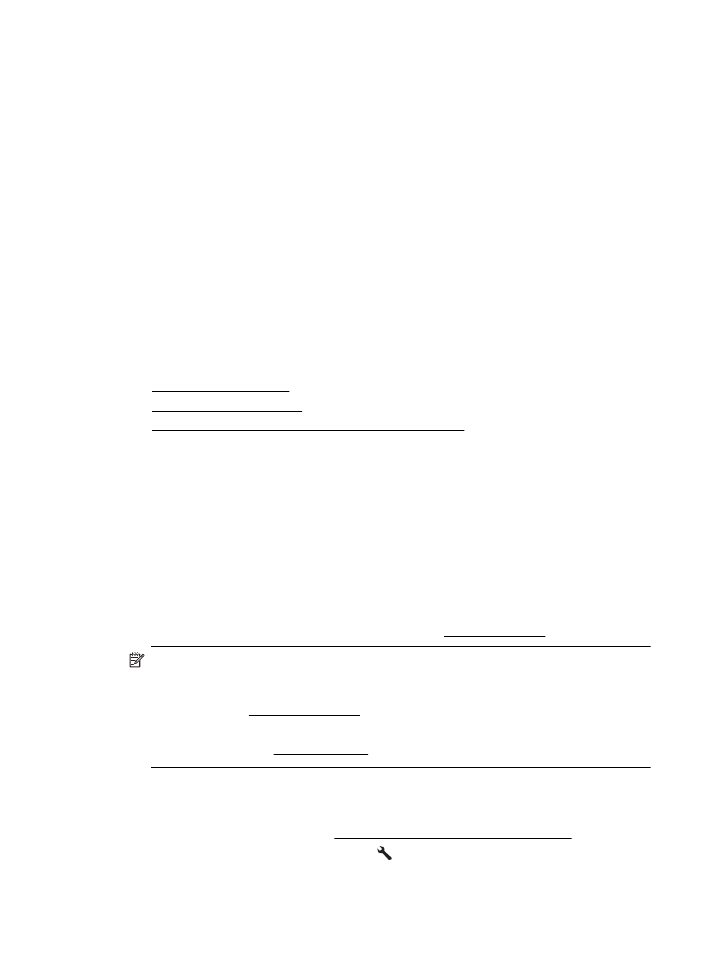
Odstranjevanje iz računalnika Macintosh:
1. Dvokliknite ikono HP Uninstaller (HP Odstranjevalec) (v mapi Hewlett-Packard v
mapi Applications (Programi) na zgornji ravni trdega diska), nato pa kliknite
Continue (Nadaljuj).
2. V ustrezno pogovorno okno vnesite pravilno ime skrbnika in geslo ter kliknite OK (V
redu).
3. Upoštevajte navodila na zaslonu.
4. Ko se HP Uninstaller (HP Odstranjevalec) dokonča, ponovno zaženite računalnik.